cad怎么解决注释比例与打印比例不相等一般情况,我们使用CAD对图形打印出图时,会使用PDF格式,这个格式不仅能满足白图还能满足制作时蓝图的需求。打印时,一般需选取打印纸张大小与其打印比例,但在打印比例显示的实际数值与设置的不符,一般带有小数点。
1.若现在我们打印一张1:2的A3图纸,在图纸尺寸选取A3大小,然后框选好窗口的打印区域,打印比例面板上勾选【布满图纸】前的复选框,在打印对话框,可见打印比例下的单位显示2.151,这是怎么回事呢?
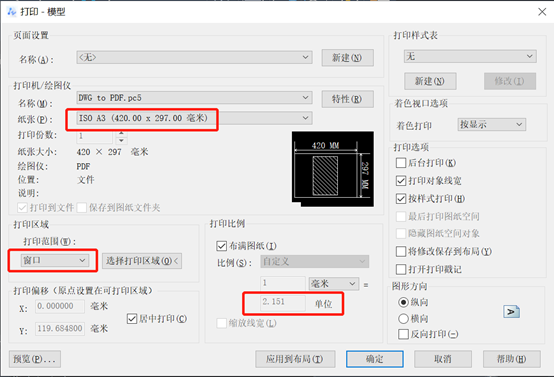
2.因为我们是要出图1:2的图纸,因此在打印比例面板下方的比例调为2单位,点击左下方的预览,马上弹出一个窗口,提示我们注释比例与打印比例不相等。出现这种情况是非常正常的,图纸打印出来时图框是要显示出来的,因此打印图纸时,需预定着10mm大约的边边,故此才会出现打印出来的比例会有其小偏差,这种情况我们可以直接忽略,若是出现了该提示,只需点击【继续】即可,不会影响我们后续的出图。
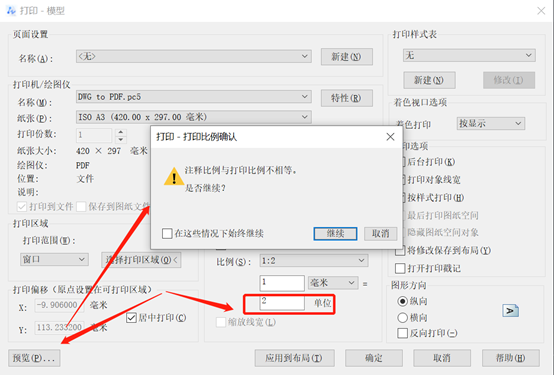
3.若是想完全布满图纸,可将打印比例面板下方的【布满图纸】复选框给勾选了,这样就不会出现刚才的提示了。
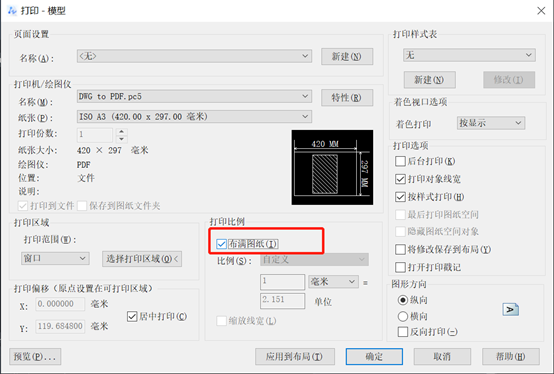
注意:大家绘图过程当中,若按1:1比例绘图,即实际尺寸多大便是多大,下一步使用图框去调整打印出图的比例,例如想出一个1:200倍的图纸,就使用放大200倍的图框,这样操作打印的比例就会是1:200了。
还需清楚,注释文字是会跟着图框变大而变大的,文字高度亦是如此;标注样式当中,比例因子是200的话,文字高度不变。
推荐阅读:CAD
推荐阅读:CAD下载
·定档6.27!中望2024年度产品发布会将在广州举行,诚邀预约观看直播2024-06-17
·中望软件“出海”20年:代表中国工软征战世界2024-04-30
·2024中望教育渠道合作伙伴大会成功举办,开启工软人才培养新征程2024-03-29
·中望将亮相2024汉诺威工业博览会,让世界看见中国工业2024-03-21
·中望携手鸿蒙生态,共创国产工业软件生态新格局2024-03-21
·中国厂商第一!IDC权威发布:中望软件领跑国产CAD软件市场2024-03-20
·荣耀封顶!中望软件总部大厦即将载梦启航2024-02-02
·加码安全:中望信创引领自然资源行业技术创新与方案升级2024-01-03
·玩趣3D:如何应用中望3D,快速设计基站天线传动螺杆?2022-02-10
·趣玩3D:使用中望3D设计车顶帐篷,为户外休闲增添新装备2021-11-25
·现代与历史的碰撞:阿根廷学生应用中望3D,技术重现达·芬奇“飞碟”坦克原型2021-09-26
·我的珠宝人生:西班牙设计师用中望3D设计华美珠宝2021-09-26
·9个小妙招,切换至中望CAD竟可以如此顺畅快速 2021-09-06
·原来插头是这样设计的,看完你学会了吗?2021-09-06
·玩趣3D:如何使用中望3D设计光学反光碗2021-09-01
·玩趣3D:如何巧用中望3D 2022新功能,设计专属相机?2021-08-10
·CAD表格样式快捷键,表格怎么做2020-04-23
·CAD如何用标注图纸插入沉头符号2019-12-19
·CAD如何用快捷命令绘制箭头?2020-06-03
·CAD复制边和着色边的详细介绍2017-12-20
·CAD中设置图层的方法2019-04-17
·CAD设置右键重复上一个命令2020-11-06
·CAD如何放大标注点?2020-03-10
·CAD单行文字不能直接修改文字内容2021-06-28














